如何使用PS仿制图章工具 仿制图章怎么用
1、在网上找一张图片,并用ps cs4软件打开它。
2、我们想把这张图片的两边再增加一些像素。点击ps上面菜单栏中“图像”,在下拉菜单选择“画布大小”。
3、这时会弹出“画布大小”对话框。现在可以看到,当前画布的宽度为“36.12厘米”。
4、我们在“画布大小”对话框下面“新建大小”——“宽度”的后面输入“42”。
5、现在图片的两边都扩展了。
6、鼠标右键点击ps工具箱中的“仿制图章工具框”,选择“仿制图章工具”。
7、这时,在ps上面会出现“仿制图章工具”的属性条,设置参数如下图。(这个参数的设置,大家可以按照需要设置)。
8、按住alt键,在图片右下角的石头上点击鼠标,设置“源”。然后,按住鼠标左键不放,在图片扩展部分涂抹。
9、右边涂抹好了。
10、再用同样的方法涂抹左边。(这时,需要调节一下仿制源的“水平位移”)。
须知
深雅知识网所有的摄影作品、视频教程、文章内容及教程截图均属于本站原创,版权为本站所有。
深雅知识网旨在督促自己学习总结经验,分享知识,提供的软件、插件等相关资源仅供学习交流之用。
深雅知识网分享的部分内容来源于网络,旨在分享交流学习,版权为原作者所有。
深雅知识网提供的资源仅供日常使用和研究,不得用于任何商业用途。如发现本站软件素材侵犯了您的权益,请附上版权证明联系站长删除,谢谢!
根据二oo二年一月一日《计算机软件保护条例》规定:为了学习和研究软件内含的设计思想和原理,通过安装、显示、传输或者存储软件等方式使用软件的,可不经软件著作权人许可,无需向其支付报酬!鉴此,也望大家转载请注明来源! 下载本站资源或软件试用后请24小时内删除,因下载本站资源或软件造成的损失,由使用者本人承担!
本网站尊重并保护知识产权,根据《信息网络传播权保护条例》,如果我们转载的作品侵犯了您的权利,请邮件通知我们,我们会及时删除。
转载请注明出处>>如何使用PS仿制图章工具 仿制图章怎么用










